
É onde você coloca seus aplicativos mais usados, é nosso guia de início rápido para o nosso dispositivo. O que mantemos em nossa doca diz muito sobre quem somos e como usamos nossos telefones, e o que a maioria das docas hoje nos diz é... eles são terrivelmente subutilizados. Docas não são exatamente a coisa mais sexy para falar, e raramente os menciono em meus temas além de um pacote de ícones, porque você não diz a ninguém o que colocar em seu dock. Eu direi quais widgets usar e quais atalhos de aplicativos colocar onde, mas o dock é seu; o cais é sagrado.
Os aplicativos em seu dock estão lá por um motivo, mas isso não quer dizer que sejam as únicas coisas que precisam esteja lá, Docks pode parecer chato, mas acredite em mim, eles podem ser funcionais, elegantes e completamente furtivos.
A Verizon está oferecendo o Pixel 4a por apenas US $ 10 / mês nas novas linhas Unlimited
Para o botão da gaveta do app ou não para o botão da gaveta do app
Com o Pixel e seu lançador trouxe uma série de ajustes à interface da tela inicial tradicional, mas o maior foi eliminar o botão da gaveta do aplicativo e, em vez disso, usar um gesto para abri-la. Isso não quer dizer que os usuários não tenham feito isso antes, mas poucos telefones saíram da caixa sem um botão facilmente reconhecível na tela inicial que levava aos seus aplicativos.

Usar um gesto em vez de um botão libera um espaço em seu dock para outro aplicativo mais usado, e nosso tema Pixel lhe dirá como configurar esse gesto. O Pixel também adicionou uma leve barra branca sobre o dock e a barra de navegação, mas isso depende de você e do seu papel de parede.
Existem também muitas maneiras de adicionar mais funcionalidade ao seu dock sem eliminar nosso precioso botão de gaveta de aplicativos, como ...
Tamanho da doca e páginas da doca

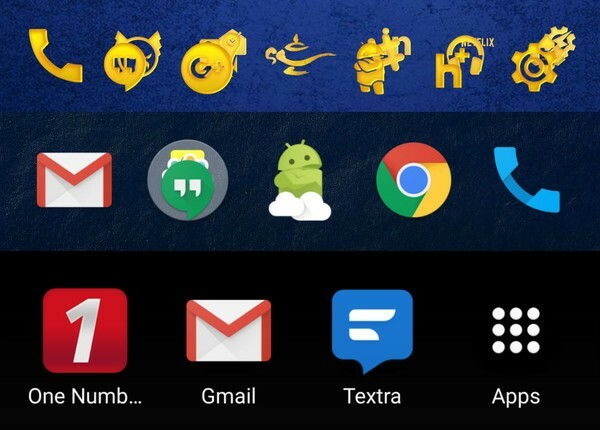
A maneira maior e mais fácil de trazer mais funcionalidade ao seu dock é adicionar mais slots a ele. Isso nem sempre é uma opção com alguns iniciadores, mas se o seu iniciador suportar mais de cinco ícones no dock, vale a pena considerar a adição de outro item ou dois - ou mais. Alguns lançadores gostam Action Launcher podem suportar até 12 ícones em seus docks, embora isso seja mais para tablets do que para telefones.
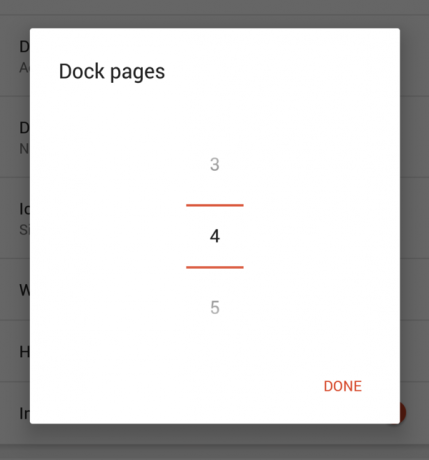
Quanto mais ícones em seu dock, menor será cada um de seus ícones, então se você quiser adicionar espaço ao seu dock sem diminuir sua aparência, veja se o seu iniciador suporta páginas de dock. As páginas do dock permitem duplicar ou triplicar a quantidade de ícones simplesmente deslizando o dock para a frente e para trás como as páginas da tela inicial. As páginas do dock não são para todos, mas se você preferir rolar pelas páginas do dock do que pelas páginas da gaveta do aplicativo, experimente.
Pastas e gestos


Outra maneira de deixar seu dock funcionar em dobro é colar pastas nele. Conforme mencionado em nosso guia para pastas da tela inicial, colocar pastas em seu dock pode ajudá-lo a obter uma tela inicial mais limpa ou simplesmente abrir espaço para mais widgets e aplicativos em sua tela inicial. As pastas nos permitem ocupar um pequeno espaço em nosso dock e inserir vários aplicativos nele. As pastas são como TARDISes e podemos torná-las parece tão sexy como um também.
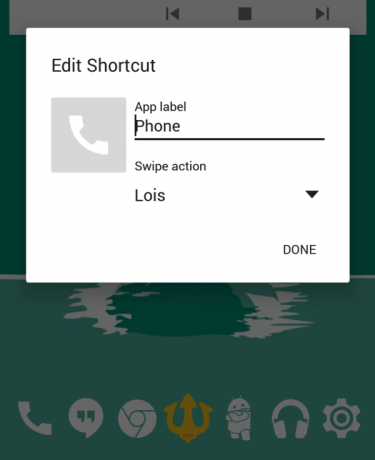
No Action Launcher, as Covers permitem que essas pastas se pareçam com um atalho de aplicativo simples e atuem como se estivessem em um toque, mas você pode deslizar para abrir para revelar uma pasta de aplicativos úteis dentro. Ações de gestos são bastante úteis em pastas e em alguns inicializadores, como Nova, os aplicativos regulares em seu dock (e no resto da tela inicial) também podem. Os gestos permitem ocultar um aplicativo dentro de outro ou ocultar atalhos especializados. Você pode ter o telefone em seu dock e um atalho de gesto permite que você deslize o telefone para cima para discar instantaneamente para seu melhor amigo, sua cara-metade ou sua mãe.
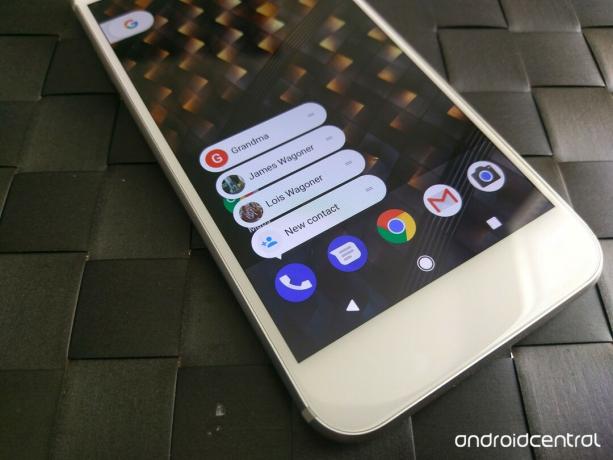
Lançado Android 7.1 Nougat Atalhos de aplicativos, que permitem que você deslize para cima - ou mantenha pressionado, dependendo do inicializador - em aplicativos compatíveis para revelar uma pequena lista de atalhos de ação direta. Se você usar App de telefone do Google, por exemplo, você terá três atalhos de discagem direta.
Docas temáticas
Como mencionado acima, os criadores de temas às vezes negligenciam os docks, o que é uma pena, porque criar temas para um dock é simples e pode mostrar os aplicativos em seu dock ou ocultá-los de olhos e dedos curiosos. As docas podem parecer desiguais e indisciplinadas, especialmente ao misturar aplicativos e pastas. A chave para um dock com tema de sucesso é a simetria e a individualidade.

Tente manter o seu dock com uma aparência uniforme, qualquer que seja "uniforme" para você. Se isso significa ter seis ícones, então há três de cada lado, ótimo. Se você precisa manter três ícones de cada lado da gaveta do aplicativo para manter as coisas uniformes, isso também funciona. Ao escolher ícones para seu dock, escolha um ícone de sua pasta para representar a pasta inteira (se você estiver no Action Launcher, este decisão é feita por você) para que, em vez de uma mistura de ícones de aplicativos maiores e ícones menores nas pastas, tenhamos um linha.

Há uma linha tênue entre um dock ser consistente e um dock ser chato, e é por isso que sempre tento adicionar um pouco mais de faísca ao meu. Algo tão simples como um ícone de gaveta de aplicativo personalizado pode juntar seu dock com o resto do seu tema.

Ícones de dock personalizados são outra tática que emprego com frequência, pois podem ser substituídos por qualquer ícone ou pasta e podem camuflar aplicativos importantes. Você vê uma linha de ícones dos Parques Disney, ri e devolve o telefone. Você vê o aplicativo de e-mail, galeria de fotos ou aplicativo bancário de alguém e pode começar a ter ideias. Pode tornar mais difícil para um estranho se orientar, mas desde que você se lembre de quais aplicativos estão em seu dock, ocultar o ícone real atrás de um ícone personalizado também pode ter um pequeno grau de proteção.

Quer você tente adicionar mais páginas ao seu dock ou apenas um ícone de gaveta de aplicativo personalizado, esperamos que essas dicas tornem seu dock mais vibrante e versátil. Como está sua doca? Quais aplicativos e pastas têm um lugar de honra nele? Compartilhe seu dock nos comentários e fique ligado para mais dicas temáticas aqui no Android Central!

Estes são os melhores fones de ouvido sem fio que você pode comprar a qualquer preço!
Os melhores fones de ouvido sem fio são confortáveis, têm um ótimo som, não custam muito e cabem facilmente no bolso.

Tudo o que você precisa saber sobre o PS5: data de lançamento, preço e muito mais.
A Sony confirmou oficialmente que está trabalhando no PlayStation 5. Aqui está tudo o que sabemos sobre isso até agora.

A Nokia lança dois novos telefones Android One de baixo custo abaixo de US $ 200.
Nokia 2.4 e Nokia 3.4 são as mais recentes adições à linha de smartphones baratos da HMD Global. Como ambos são dispositivos Android One, eles têm a garantia de receber duas atualizações importantes do sistema operacional e atualizações regulares de segurança por até três anos.

Incremente seu smartphone ou tablet com os melhores pacotes de ícones para Android.
Ser capaz de personalizar seu dispositivo é fantástico, pois ajuda a torná-lo ainda mais "seu". Com o poder do Android, você pode usar iniciadores de terceiros para adicionar temas de ícones personalizados e esses são apenas alguns dos nossos favoritos.
